ガントチャート画面に表示する項目の列をSMAGANNの設定画面もしくはマスタの編集画面からカスタマイズすることができます。
表示する列にはSMAGANNにあらかじめ用意されている項目だけではなくユーザが追加した項目の一部も指定できます。
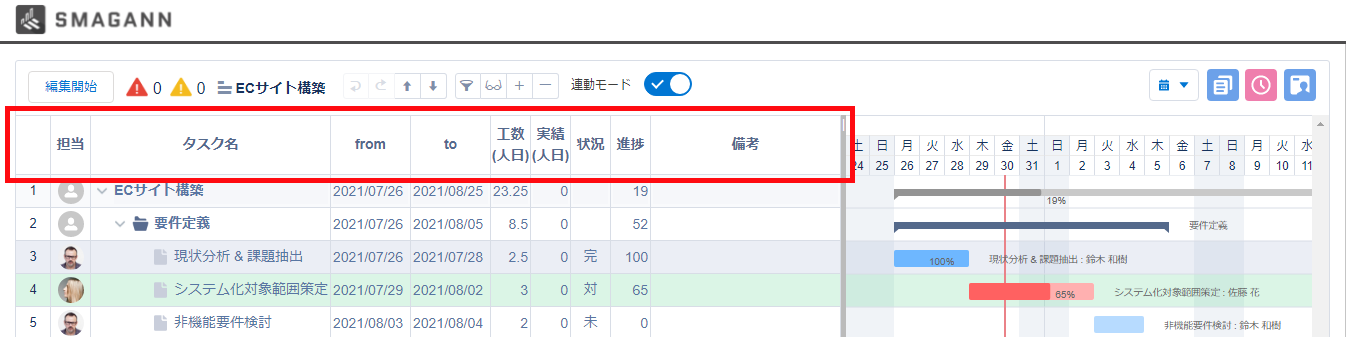
注意事項
・ GANNサブジェクトとGANNタスクとで項目のデフォルト値が異なる場合、GANNタスクの定義が優先されます。
・ 選択リスト値の表示ラベルは重複しないようにしてください。
・ ユーザが独自に追加した項目をガントチャートの表示列として設定できるのは5つまでです。
・ 表示列に指定した数が多いとガントチャートの動作が遅くなったり表示できなくなる場合があります。その場合は表示列に指定する数を減らしてください。
表示列に設定できる項目
ユーザが独自に追加した項目は以下の条件をすべて満たしている場合のみガントチャートの表示列として設定できます。
・ GANNサブジェクトとGANNタスクの両方で同一の定義(データ型やAPI参照名等)となっていること
・ データ型が「テキスト・数値・日付・チェックボックス・選択リスト」のいずれかであること
・ 対象の項目に参照権があること
表示列のカスタマイズ方法
表示列のカスタマイズは以下の2つの方法があります。
・ デフォルトの表示列をカスタマイズする
新規マスタ作成時やマイリストのガントチャート画面表示時はデフォルトの表示列の設定が反映されます。
すべてのマスタ共通で表示したい項目についてはここで設定してください。
・ マスタの表示列をカスタマイズする
対象となるマスタのみに表示列の設定は反映され、対象外のマスタには反映されません。
対象となるマスタのみに表示したい項目がある場合や、デフォルトで設定されている項目を非表示にしたい場合はここで設定してください。
デフォルトの表示列をカスタマイズする
SMAGANNの設定画面からデフォルトの表示列をカスタマイズすることができます。
ここで設定した表示列は新規マスタ作成時とマイリストのガントチャートに反映されます。
1. [SMAGANN]タブを開き、右上にあるスパナのアイコンをクリックします。
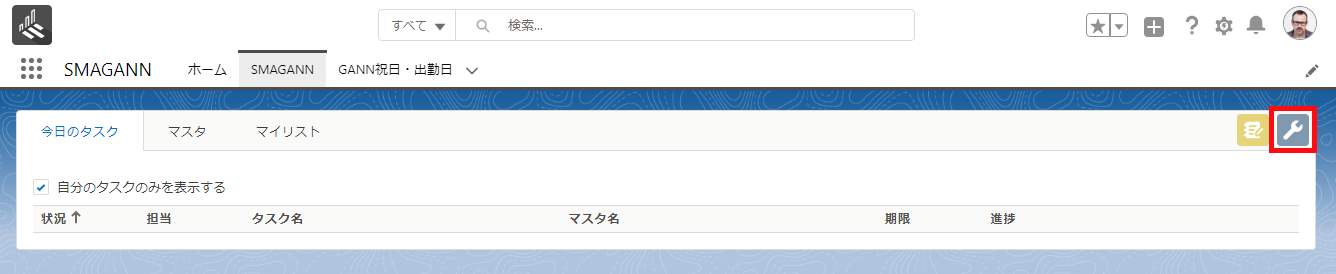
2. 左のメニューから [表示列] を選択します。
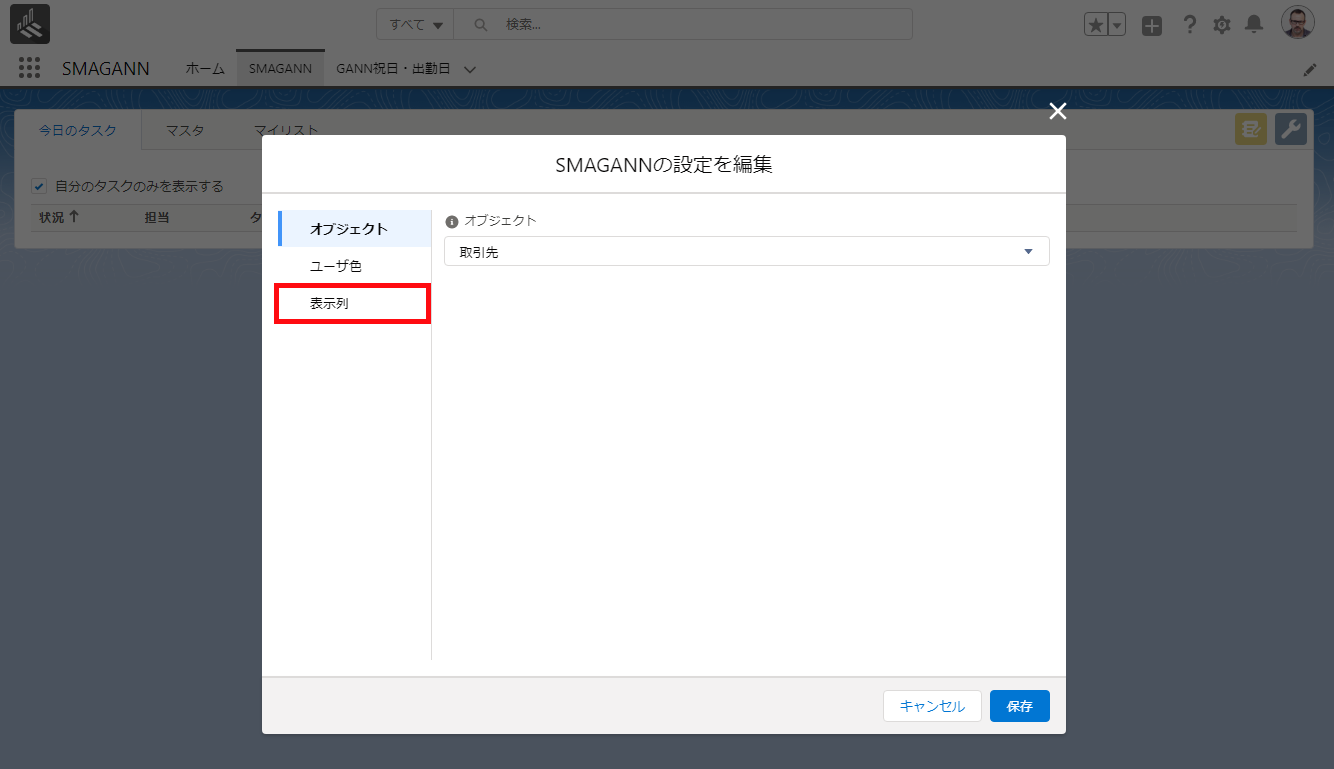
3. デフォルトで表示する項目を選択して順番と列幅の設定が完了したら [保存] ボタンをクリックします。
※この値を変更しても作成済みのマスタの表示列には影響しません。
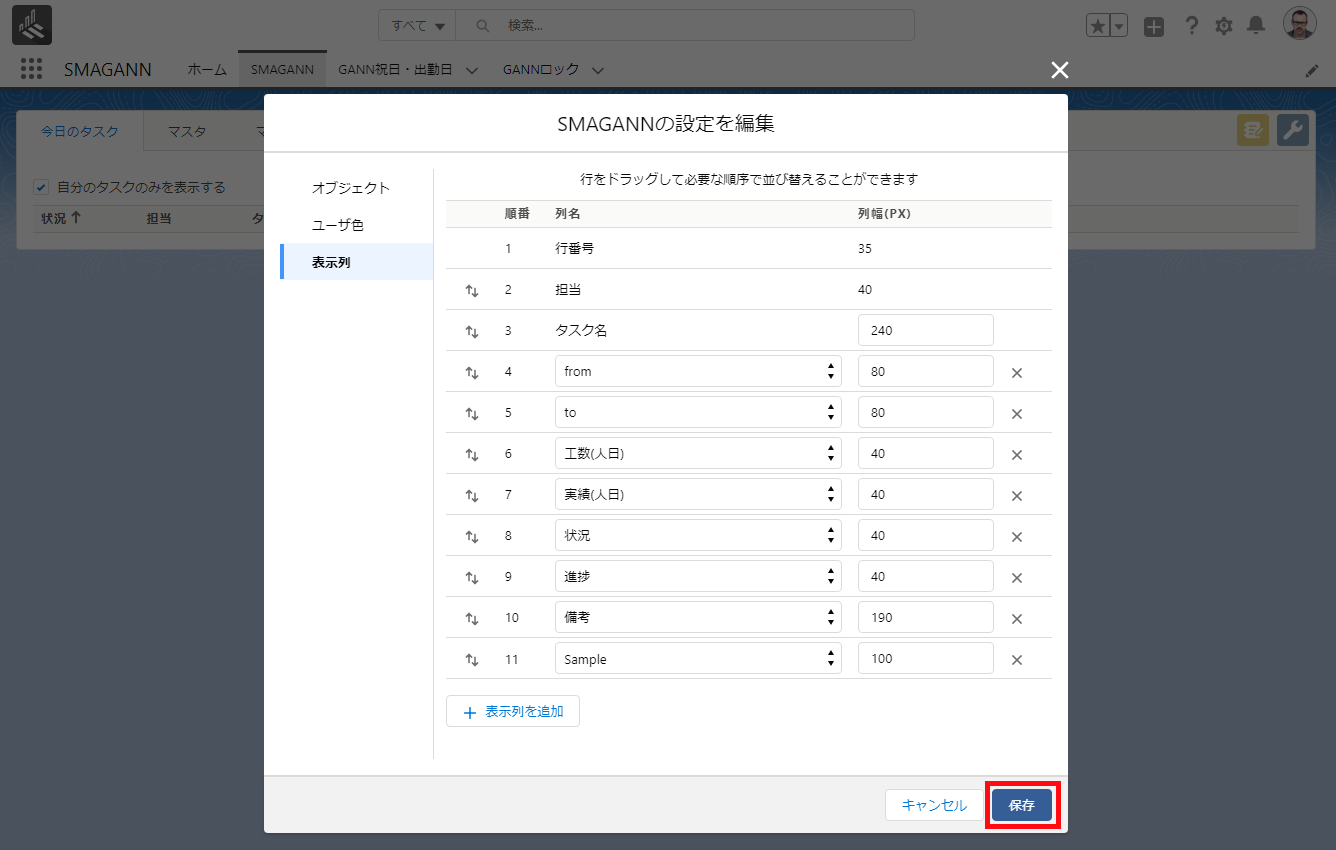
| 項目 | 説明 |
| 順番 | ガントチャートに表示する列の順番です。1の行番号以外は行をドラッグして好きな位置に順番を変更できます。 |
| 列名 | ガントチャートに表示する列の項目を設定できます。行番号、担当、タスクは固定で変更できません。 SMAGANNの項目とユーザが追加した項目の一部が選択肢に表示されます。 |
| 列幅(PX) | ガントチャートに表示する列の幅を指定できます。行番号と担当の列幅は固定で変更できません。 最低値は5です。 |
| 削除 | 行の右端にある×ボタンをクリックするとその行を削除できます。行番号、担当、タスクは固定で削除できません。 |
| 表示列を追加 | [+ 表示列を追加]ボタンをクリックすると行を表示列を一つ追加できます。表示列は15まで設定可能です。 |
マスタの表示列をカスタマイズする
マスタの編集画面からマスタ独自の表示列をカスタマイズすることができます。
ここで設定した表示列は対象マスタのガントチャートにのみ反映されます。
1. [マスタ] タブを開きます。
2. 表示列をカスタマイズしたいマスタの [▼] ボタンをクリックします。
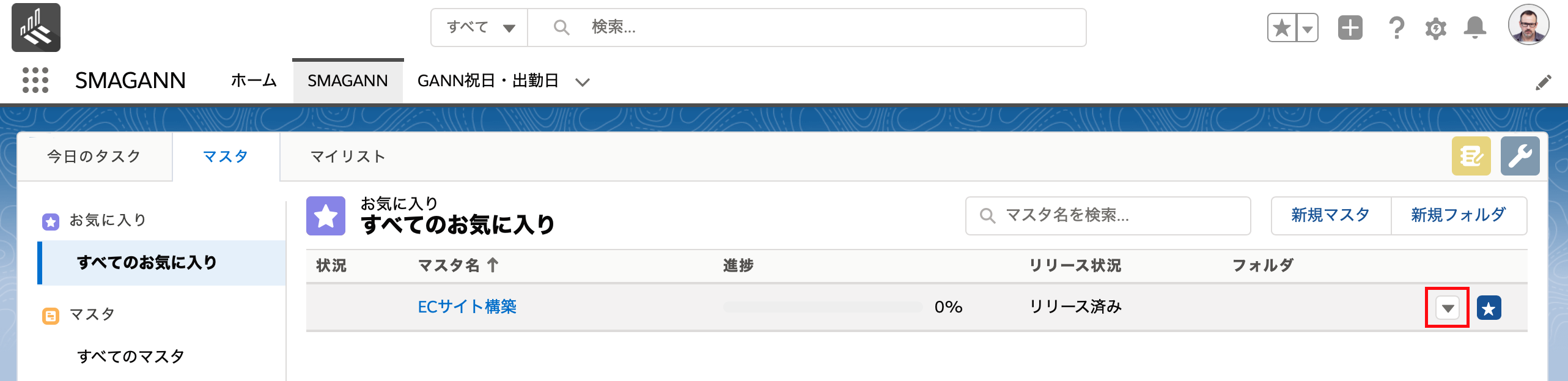
3. [編集] ボタンをクリックしてマスタの編集ダイアログを開きます。
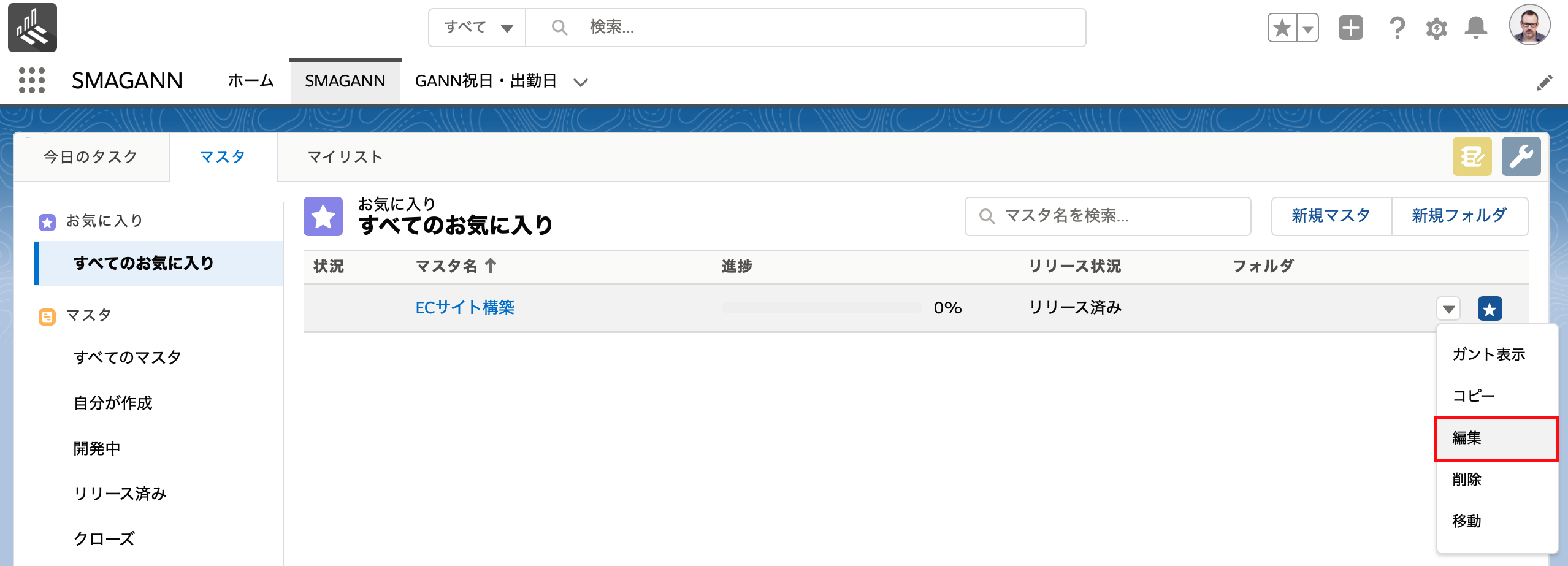
4. 左のメニューから [表示列] を選択します。
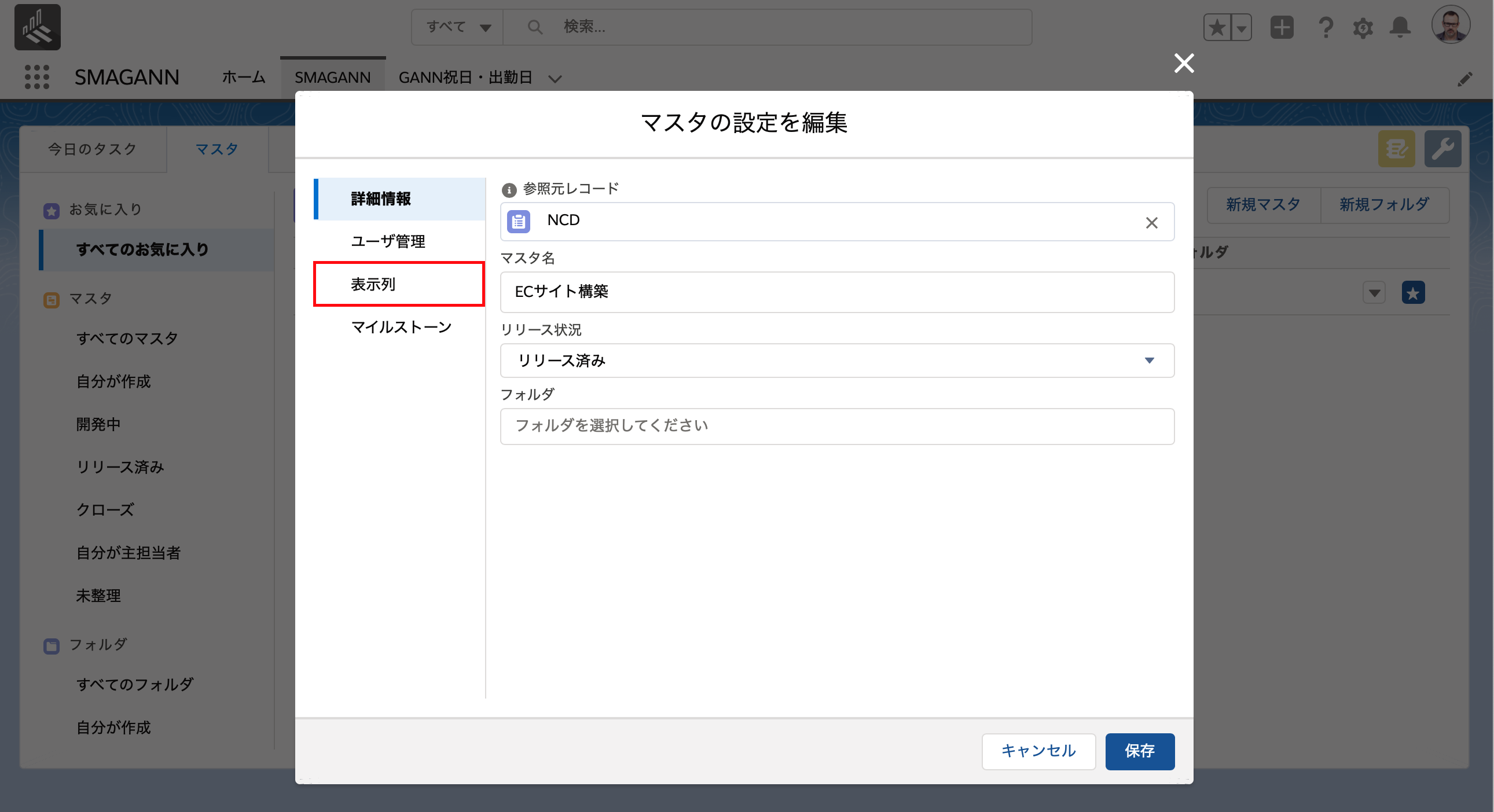
5. ガントチャートに表示したい項目を選択して順番と列幅の設定が完了したら [保存] ボタンをクリックします。
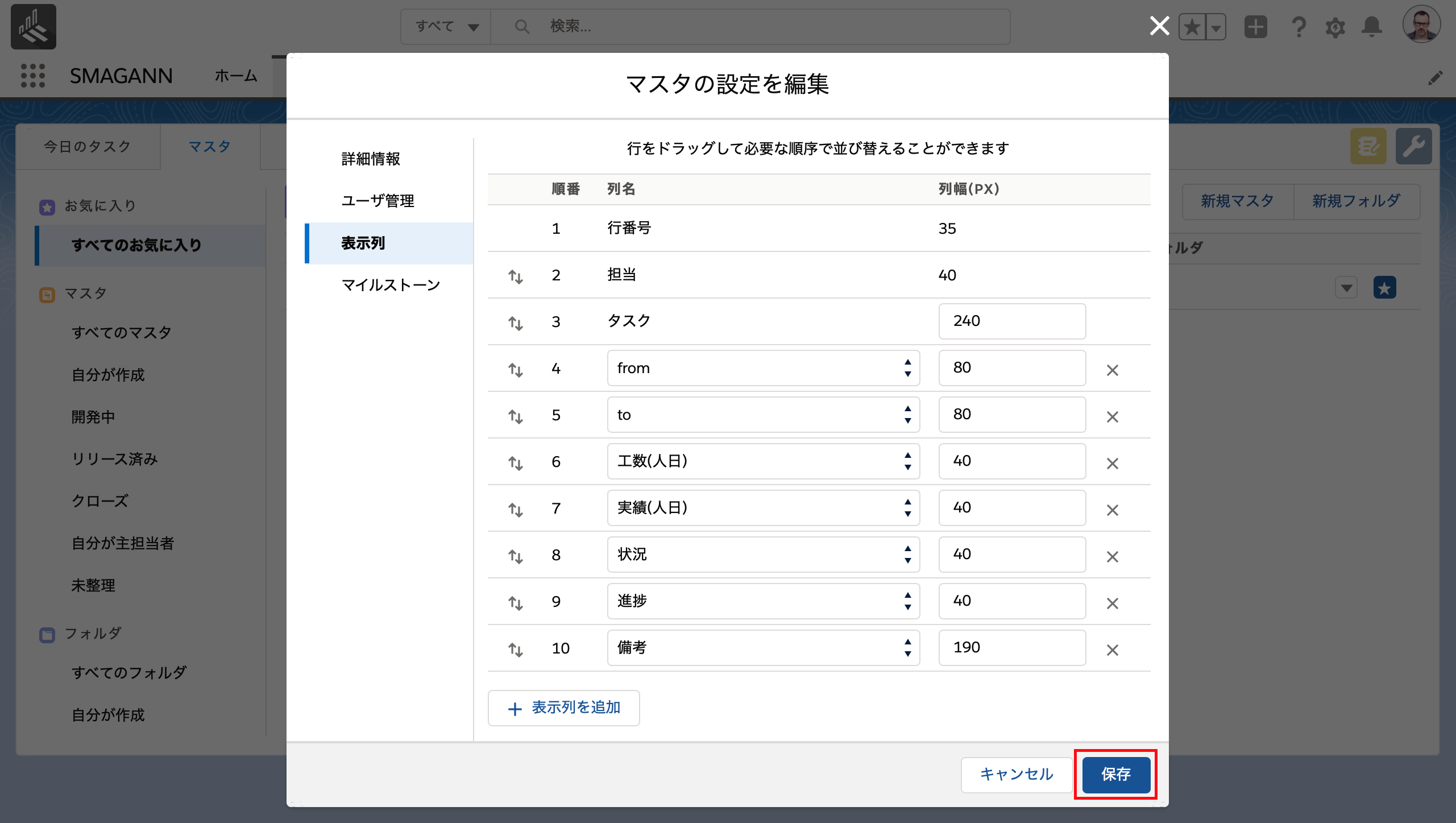
| 項目 | 説明 |
| 順番 | ガントチャートに表示する列の順番です。1の行番号以外は行をドラッグして好きな位置に順番を変更できます。 |
| 列名 | ガントチャートに表示する列の項目を設定できます。行番号、担当、タスクは固定で変更できません。 SMAGANNの項目とユーザが追加した項目の一部が選択肢に表示されます。 |
| 列幅(PX) | ガントチャートに表示する列の幅を指定できます。行番号と担当の列幅は固定で変更できません。 最低値は5です。 |
| 削除 | 行の右端にある×ボタンをクリックするとその行を削除できます。行番号、担当、タスクは固定で削除できません。 |
| 表示列を追加 | [+ 表示列を追加]ボタンをクリックすると行を表示列を一つ追加できます。表示列は15まで設定可能です。 |